一键重装XP系统教程(简单快捷的系统重装方法,让您的电脑焕然一新)
118
2025 / 08 / 18
随着时间的推移,我们的iOS设备可能会遇到各种问题,例如系统运行缓慢、应用程序崩溃或者出现其他故障。这时候,重装iOS系统是一个有效解决问题的方法。本文将带你逐步了解如何重装iOS系统,让你的设备焕然一新。
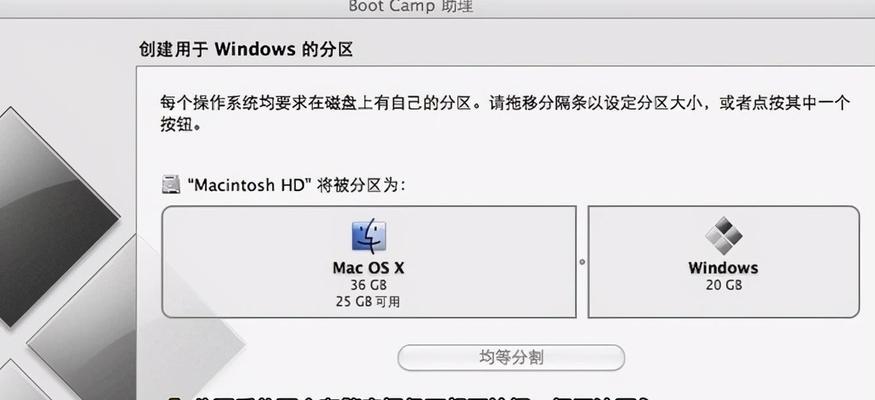
一、备份数据:确保数据安全
在重装iOS系统之前,务必备份你的设备上的所有数据。这包括照片、联系人、信息等。可以通过iCloud备份或者使用电脑上的iTunes进行备份。
二、检查设备空间:确保有足够的空间
在开始重装iOS系统之前,需要确保设备上有足够的可用空间。建议至少有2GB的可用空间,以便顺利进行系统更新。
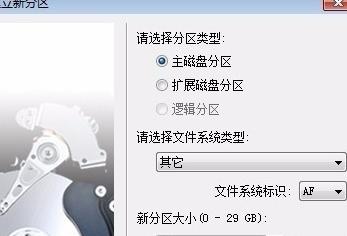
三、下载最新固件:获取最新版本的iOS
访问苹果官方网站或者使用设备上的设置应用程序,检查最新的iOS系统版本。如果有可用的更新,请下载并安装最新的固件。
四、连接到电脑:使用iTunes进行重装
使用USB线将iOS设备连接到电脑上,并确保已经安装了最新版本的iTunes。打开iTunes后,选择你的设备,然后点击“还原”按钮,按照提示进行重装操作。
五、恢复设备:清除旧的系统
重装iOS系统需要将设备还原为出厂设置,所以会清除设备上的所有数据。在恢复过程中,你可以选择从之前的备份中恢复数据,或者选择全新开始。
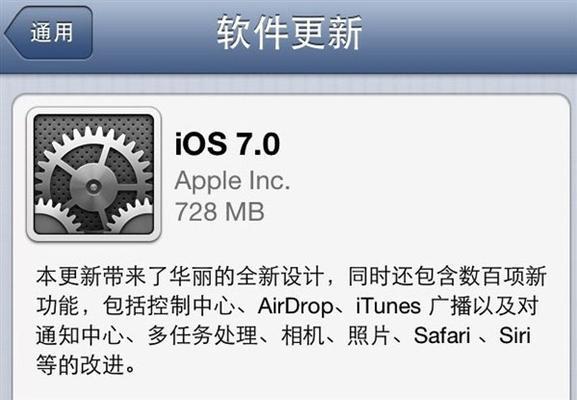
六、等待重装:耐心等待恢复过程
一旦开始恢复过程,耐心等待直到完成。这个过程可能需要一些时间,取决于设备型号和网络速度。确保设备与电脑的连接稳定,以避免意外中断。
七、重新设置:个性化设备设置
在重装完成后,你需要重新设置你的设备。这包括选择语言、国家/地区、Wi-Fi网络等。还可以选择是否启用TouchID、ApplePay等功能。
八、下载应用程序:重新安装你的应用程序
打开AppStore应用程序,搜索并下载你之前使用过的应用程序。可以通过iCloud恢复之前的应用程序,也可以通过AppStore重新下载。
九、重新登录:登录AppleID账号
重新登录你的AppleID账号,以便访问iCloud、购买应用程序或者使用其他与AppleID相关的服务。确保输入正确的凭据,并进行双重验证以提高账号安全性。
十、恢复数据:选择从备份中恢复
如果之前备份了数据,现在可以选择从备份中恢复个人数据,如照片、联系人和信息等。确保选择正确的备份,并按照提示完成恢复操作。
十一、更新应用程序:确保应用程序最新
打开AppStore应用程序,检查是否有可用的应用程序更新。及时更新应用程序可以修复已知的问题,并提供更好的使用体验。
十二、优化设备:清理无用的文件和应用
在重装iOS系统后,设备可能会存储一些无用的文件和应用。通过删除不需要的文件、清理缓存和卸载不使用的应用,可以优化设备的性能和存储空间。
十三、设置安全性:启用设备安全功能
重新设置设备后,确保启用设备的安全功能。这包括设置密码、启用TouchID或FaceID、开启查找我的设备等功能,以保护你的设备和个人信息。
十四、调整设置:个性化设备偏好
根据个人需求和喜好,调整设备的各种设置。例如,修改壁纸、更改字体大小、配置通知中心等,以打造一个符合自己喜好的个性化设备。
十五、定期维护:保持设备最佳状态
重装iOS系统后,定期维护你的设备是非常重要的。包括清理缓存、更新应用程序、备份数据和检查设备健康状况等,以保持设备的最佳性能和安全性。
通过本文的教程,你可以轻松地重装iOS系统,解决各种系统问题,并让你的设备焕然一新。记得提前备份数据,按照步骤操作,并定期维护设备,以保持最佳的使用体验。现在就行动起来,让你的iOS设备重新焕发活力吧!
